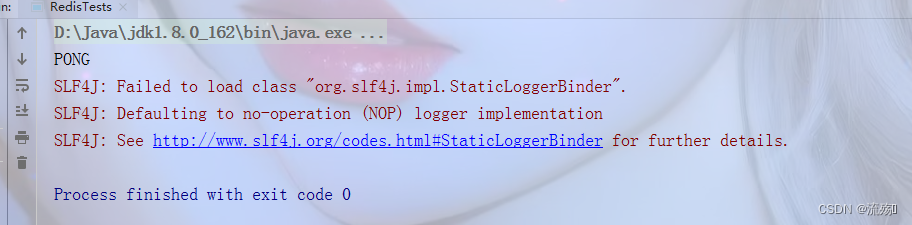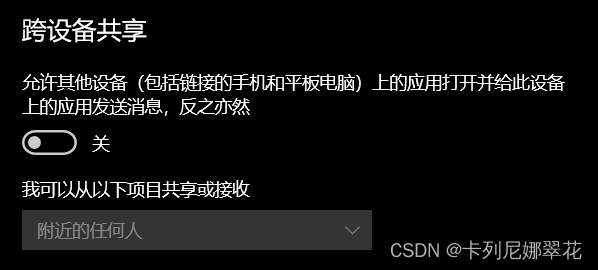当涉及在Linux服务器上搭建本地图片服务器时,使用Tomcat是一个流行且可靠的选择。通过Tomcat,您可以轻松地将您的服务器配置为一个本地图片服务器,并使用服务器IP地址访问这些图片。在本博客中,我们将指导您完成以下步骤来搭建一个基于Tomcat的本地图片服务器。
步骤一:安装Tomcat
首先,您需要在Linux服务器上安装Tomcat。按照以下步骤进行操作:
- 下载Tomcat安装包:您可以从Tomcat官方网站下载最新的Tomcat安装包。
- 解压安装包:将下载的安装包解压到您选择的目录中,例如
/opt/tomcat。 - 设置环境变量:在配置文件(例如
.bashrc或.bash_profile)中添加Tomcat的环境变量:
export CATALINA_HOME=/opt/tomcat
export PATH=$PATH:$CATALINA_HOME/bin
- 使环境变量生效:执行命令
source .bashrc或source .bash_profile。
步骤二:创建图片存储目录
接下来,您需要在服务器上创建一个用于存储图片的目录。您可以选择任何位置,只要确保Tomcat用户对该目录具有适当的权限。
- 创建目录:使用命令
mkdir创建一个目录,例如/opt/images。 - 设置权限:确保Tomcat用户具有对该目录的读写权限,例如,使用命令
chmod设置权限为777:sudo chmod -R 777 /opt/images。
步骤三:配置Tomcat服务器
现在,您需要配置Tomcat服务器以将图片目录映射到URL路径。
- 打开Tomcat的配置文件:找到Tomcat安装目录下的
conf/server.xml文件。 - 添加Context元素:在
<Host>标签内部添加一个Context元素,将图片目录映射到URL路径。例如,添加以下行:
<Context path="/images" docBase="/opt/images" />
这将使Tomcat将URL路径/images映射到图片存储目录/opt/images。
步骤四:启动Tomcat服务器
现在,您准备好启动Tomcat服务器并访问您的本地图片了。
- 切换到Tomcat的
bin目录:在终端中,切换到Tomcat的安装目录下的bin目录,例如:cd /opt/tomcat/bin。 - 启动Tomcat服务器:执行命令
./startup.sh启动Tomcat服务器。
步骤五:访问图片
完成以上步骤后,您可以通过服务器IP地址访问您的本地图片。
- 图片URL:假设您的服务器IP地址为
123.456.789.0,您将在/opt/images目录下存储了一张名为image.jpg的图片。 - 访问图片:在浏览器中输入
http://123.456.789.0/images/image.jpg即可访问该图片。
通过以上步骤,您已经成功地在Linux服务器上搭建了一个本地图片服务器,并通过服务器IP地址访问了图片。